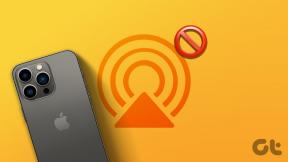9 beste manieren om de iPhone te repareren die niet door de computer wordt herkend
Diversen / / February 15, 2022
Hoewel iCloud de handige manier is om een back-up te maken van mediabestanden en iPhone-gegevens, gebruiken sommigen nog steeds de datakabel en iTunes op de pc om iOS bij te werken, foto's/video's overzetten, herstel de back-up en meer. Het probleem doet zich voor wanneer uw iPhone niet door de computer wordt herkend. Hier leest u hoe u het probleem kunt oplossen.

Laten we eerst de basis doornemen. Houd de aan / uit-knop en de volume-omlaagknop tegelijkertijd ingedrukt en start de telefoon opnieuw op.
1. iPhone ontgrendelen
Dit is een onderdeel van de iOS-beveiligingsadd-on. Wanneer u uw iPhone op een computer aansluit, zal het systeem om authenticatie vragen voordat u de inhoud op de iPhone kunt bekijken.
Gebruik een datakabel om de iPhone op de pc aan te sluiten en iOS wordt geactiveerd om de iPhone te ontgrendelen. Voer de toegangscode van uw apparaat in en de computer zou de aangesloten iPhone moeten herkennen.
2. Vertrouw op je computer
Dit is van toepassing op iPhone-gebruikers die hun telefoon voor het eerst verbinden met een computer.
Wanneer u de iPhone voor het eerst op een pc aansluit, biedt iOS een pop-up om de computer te vertrouwen. Dit is een eenmalig proces. Zodra u de computer vertrouwt, zal iOS niet opnieuw om die bevestiging vragen en kunt u de iPhone op pc gaan gebruiken.
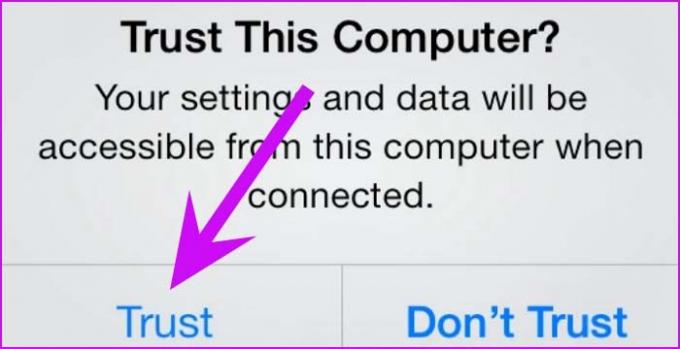
Als u Don't Trust selecteert, kan uw computer de iPhone niet herkennen.
3. Gebruik officiële kabel
Vermijd het gebruik van een goedkope en niet-gecertificeerde datakabel om de iPhone met uw computer te verbinden. Als u toevallig een datakabel van een extern bedrijf gebruikt, is de kans groot dat u problemen ondervindt bij het herkennen van de iPhone op de computer.

Ofwel officiële datakabel die bij de iPhone-verpakking wordt geleverd of een gecertificeerde kabel krijgt om een succesvolle verbinding tot stand te brengen. Hoewel Apple de oplader uit de doos heeft gehaald, biedt het bedrijf nog steeds een datakabel aan.
4. Controleer datakabel
De datakabels die bij de iPhones worden geleverd winnen geen prijzen op het gebied van betrouwbaarheid. Na verloop van tijd zult u slijtage aan beide uiteinden van de kabel opmerken.
Als u werkt met een defecte of beschadigde datakabel om de iPhone op de pc aan te sluiten, zal uw computer de telefoon moeilijk kunnen herkennen.

Het is tijd voor een andere datakabel van Apple of een gerenommeerde externe leverancier zoals Anker.
5. Sluit alle programma's op pc
Een programma van derden dat op de achtergrond wordt uitgevoerd, kan de iPhone-verbinding op de pc verstoren.
Sluit alle actieve en ongewenste programma's op uw pc. U kunt ook Taakbeheer gebruiken om achtergrondprocessen op uw computer volledig te sluiten.
Pak je datakabel en probeer de iPhone op de computer aan te sluiten.
6. Koppel alle USB-accessoires los
Apple raadt deze oplossing aan om de iPhone te repareren die niet wordt herkend door computerproblemen. Misschien gebruikt u een pen drive, Bluetooth-adapter, of andere USB-apparaten met uw computer. Elk van deze USB-randapparatuur kan interfereren met de iPhone die verbinding probeert te maken met uw pc.
U kunt alle USB-accessoires loskoppelen van uw computer en de iPhone op de computer aansluiten.
7. Probeer andere USB-poorten
De meeste Windows-machines worden geleverd met meer dan één USB-poort om meerdere apparaten tegelijk aan te sluiten. Als een specifieke USB-poort niet goed werkt, kunt u proberen de iPhone op andere USB-poorten aan te sluiten.

8. iTunes bijwerken
Een verouderde iTunes-software kan een mislukte koppeling tussen de iPhone en de computer veroorzaken. iTunes is officieel verkrijgbaar in de Microsoft Store. Het bijwerken van de software is zo eenvoudig als het maar kan op Windows.
Stap 1: Open Microsoft Store op Windows.
Stap 2: Ga naar het bibliotheekmenu.
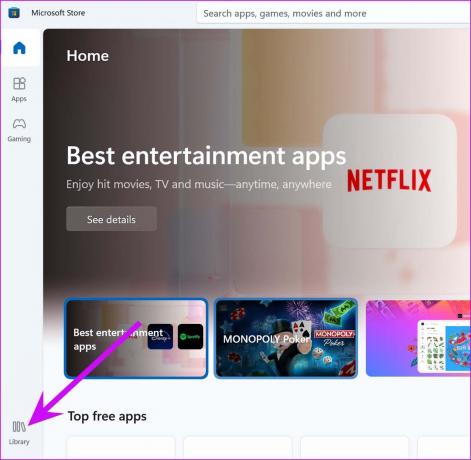
Stap 3: Selecteer Updates ophalen bovenaan.

Als er een update beschikbaar is om te downloaden, ziet u iTunes in de lijst. Klik op Bijwerken en installeer de nieuwste iTunes-build op pc.
9. Windows bijwerken
Het bijwerken van Windows OS zorgt voor twee problemen. Ten eerste installeert het het nieuwste besturingssysteem op de computer en verwijdert het alle systeembrede bugs.
Een ander voordeel is dat bij het bijwerken van Windows ook ontbrekende USB-stuurprogramma's worden geïnstalleerd. Soms kunnen verouderde USB-stuurprogramma's ervoor zorgen dat de iPhone niet wordt herkend door computerproblemen.
Open het menu Windows-instellingen (gebruik de toetsen Windows + I) en ga naar het menu Windows Update om de nieuwste OS-build op uw computer te downloaden.
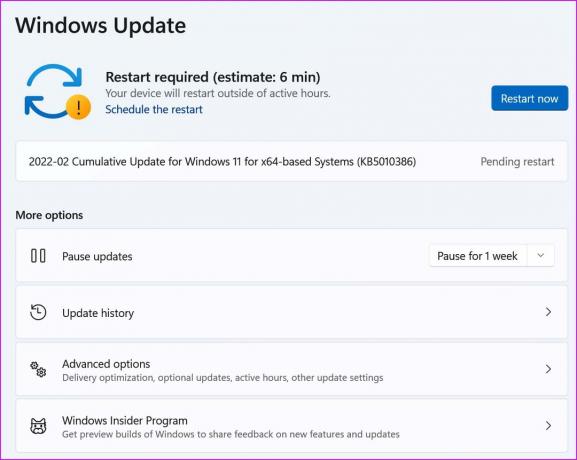
Als geen van de trucs voor u werkt om het probleem op te lossen, wordt het tijd om contact op te nemen met Apple Support. Misschien kijkt u ook naar een reis naar het dichtstbijzijnde Apple-servicecentrum.
Verbind iPhone met computer
Wanneer uw computer de aangesloten iPhone niet herkent, kunt u geen bestanden overzetten, de back-up herstellen of zelfs iOS-software bijwerken met iTunes. Voordat u naar alternatieven gaat kijken om de klus te klaren, kunt u de bovenstaande trucs gebruiken en de iPhone met succes op uw computer aansluiten.
Welke truc werkte voor u tijdens uw probleemoplossingsreis? Deel uw bevindingen in de opmerkingen hieronder.
Laatst bijgewerkt op 14 februari 2022
Het bovenstaande artikel kan gelieerde links bevatten die Guiding Tech helpen ondersteunen. Het tast onze redactionele integriteit echter niet aan. De inhoud blijft onbevooroordeeld en authentiek.

Geschreven door
Parth werkte eerder bij EOTO.tech voor technisch nieuws. Hij is momenteel freelancer bij Guiding Tech en schrijft over het vergelijken van apps, tutorials, softwaretips en -trucs en duikt diep in iOS-, Android-, macOS- en Windows-platforms.